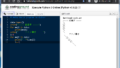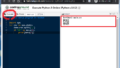どうも、こんにちは、だんなです。
2020年、プログラミング教育が小学校で必修化されることもあり、 本業システムエンジニアのだんなが息子に簡単なプログラミング(Python:パイソン)を教えてみる入門講座の第10回になります。
前回に引き続き、小学生の息子が実際にプログラミングを実践してみて、疑問に思った感じたところをブログ記事に残していきますので、今から子供にプログラミングを教えたい、親子で一緒に学んでみたい方なら誰にでもお勧めの入門教材になると思います。

第8回以降は「標準入力」という機能を使います。
理解が進んでいない方は、先にコチラをご覧ください。
第8回:いっぱいの「い」を「お」に変えてみよう
第9回:横書きを縦書きやナナメ書きにしてみよう
- 簡単なプログラミングを体験してみたい方
- 今までプログラミングをやったことのない初心者の方
- プログラミング言語Python[パイソン]を使って簡単なプログラムを実行
- 画面やキーボード操作がわかりにくい場合は、Youtube動画を見て確認
- 疑問点があれば、コメントやtwitterに書いてくれればお答えします
- このサイト(あゆすた)をパソコンで見ている方ならそのまま実行可能
- ブラウザだけで実行可能なので、難しいインストール作業などの準備は不要
本業のシステムエンジニアの皆さんがプログラミングをする場合には、いろいろ面倒な準備が必要だったりするのですが、このプログラミング入門講座では「簡単に」「無料で」プログラム実行できます。
実行手順は以下の4点となります。
入門教材① プログラミングを実行する画面を開く
入門教材② 標準入力エリアに入力データを書く
入門教材③ プログラムを書く(第10回では俳句や川柳を5・7・5で改行させます)
入門教材④ 実行ボタンを押す
それでは、さっそく進めていきましょう!
俳句・川柳を探そう

今回の入力データに使いたいから、俳句か川柳を一つ探して欲しいな。

オッケー!


こういうのを探せばいいんだよね?

そうそう!
探してきたら、それを5・7・5の区切り場所に半角カンマ(,)を付けて書いてくれる?

はい!それでは吟じます!

「ガチャあたる,これじゃないんだ,ほしいのは」

いいね、いいね。コレを今回の入力データに使おう。
他に気に入ったものが見つかったらそれに変更してもいいからね。
入門教材① プログラミングを実行する画面を開く
プログラミングを実行する画面を開きます。本当にめちゃくちゃ簡単です。
以下のリンクをクリックして下さい。
codingground SIMPLY EASY CODING [python]
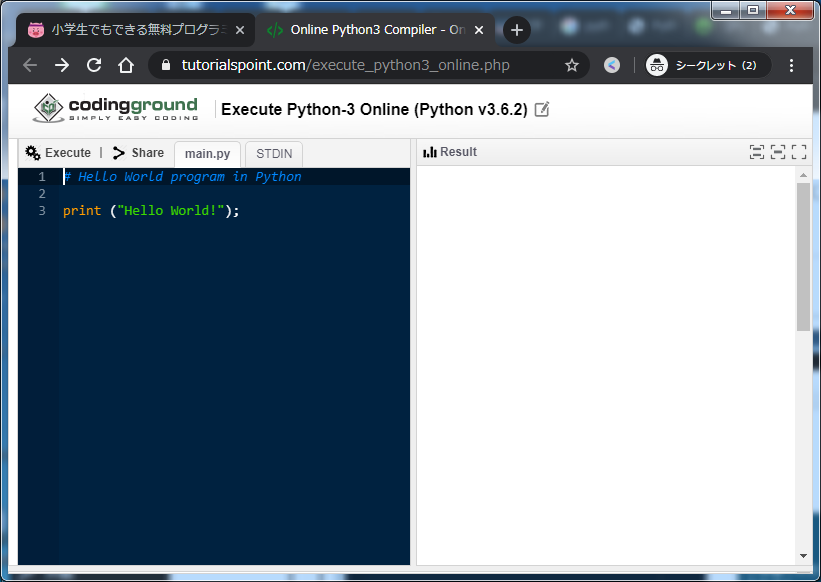
codingground(コーディンググラウンド)という無料プログラム実行サイトが開きます。
上の画像のような画面が出てくれば準備完了です!
※ サイトが重くて動かない場合は、以下のサイトを使って下さい。
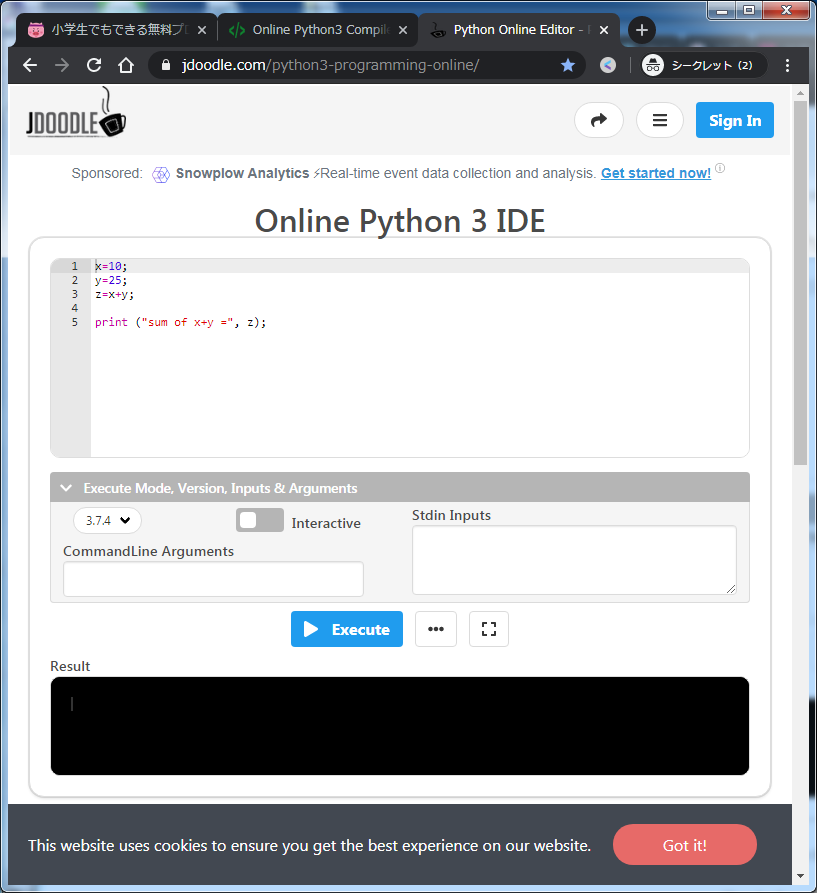
入門教材② 標準入力エリアに入力データを書く
今回のプログラムも標準入力の画面を使います。
画面左側にある「STDIN」(標準入力の意味)を押して、入力データを書きましょう。
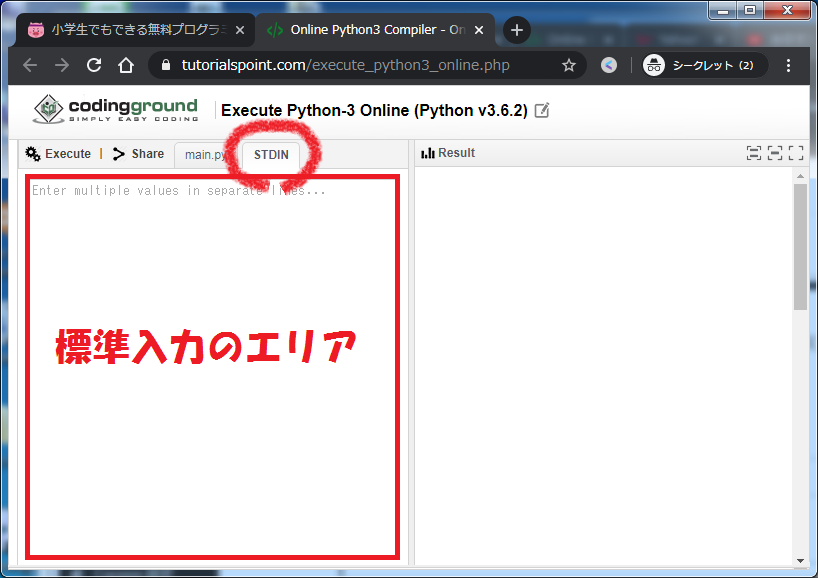
今回は標準入力のエリアに、例として選んだ川柳
「ガチャあたる,これじゃないんだ,ほしいのは」
を書いて、その後プログラムを作っていきます。
それ以外の俳句や川柳を書いていてもちゃんと動作します。
(実は、カンマで区切られた文字なら、何を書いても動作します。)
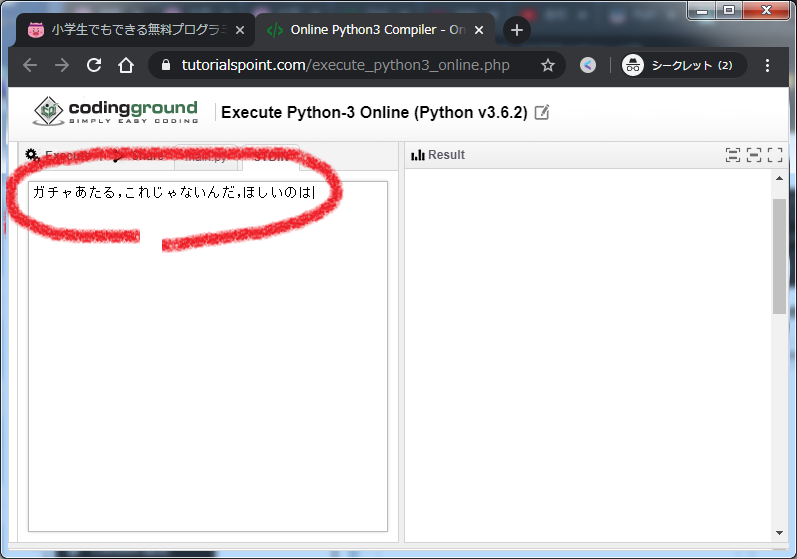
プログラムの画面に戻るときは、
画面左側にある「main.py」を押します。
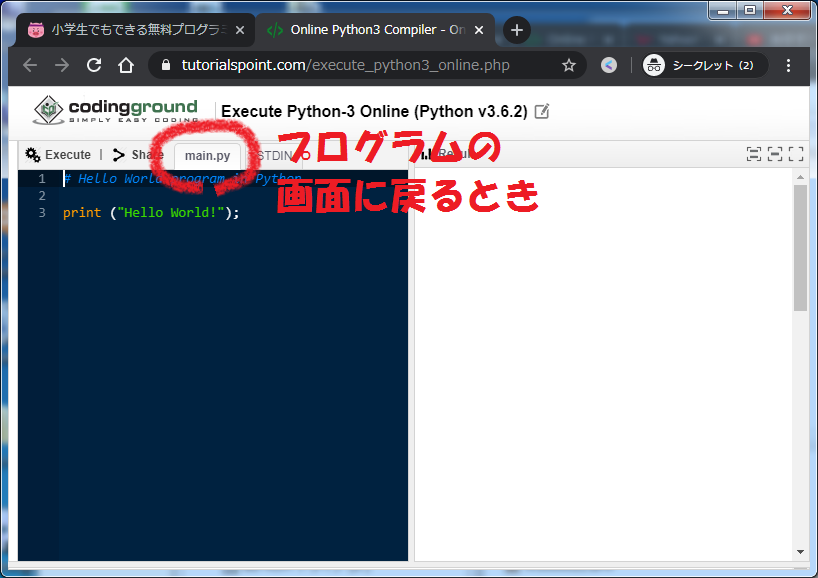
入門教材③ プログラムを書く(第10回では俳句や川柳を5・7・5で改行させます)
入力データの準備ができたら、次にプログラムを書いていきましょう。
パソコンのキーボードを使って、画面左側にプログラムを書いていきます。
第10回は、Python[パイソン]というプログラミング言語を使って、俳句や川柳を5・7・5で改行させるプログラムを作ります。
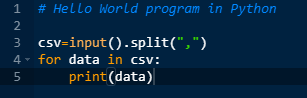
画面の左側に、上の画像と同じ3行のプログラムを書いてみて下さい。
実行すると、標準入力エリアの俳句や川柳を5・7・5で改行するプログラムです。

今回のプログラムは短くてイイね!print(プリント)は何度も出てくるから暗記して打てるようになったよ!
ところで、csv、シーエスブイ、って何すか?

CSV(シーエスブイ)っていうのはね、「カンマで区切られたデータ」っていう意味だよ。
ちなみに、このプログラムの中では、変数といって値を入れる箱の名前に使っているだけなので、csvという名前じゃなくても同じように動くよ。
次回もCSVを使うから、また詳しく説明しようと思っているよ。

spl・・・ってのは?

split(スプリット)っていう命令だね。
「割る」とか「分割する」という意味で、この命令で「カンマ」のところを分割させているんだよ。
書き方がわかんね~、という場合は、以下の動画を参考にしてみて下さい。
(質問があればコメントをお願いします。)
左側に3行のプログラムが書き終わって、以下のような状態になれば完成です。
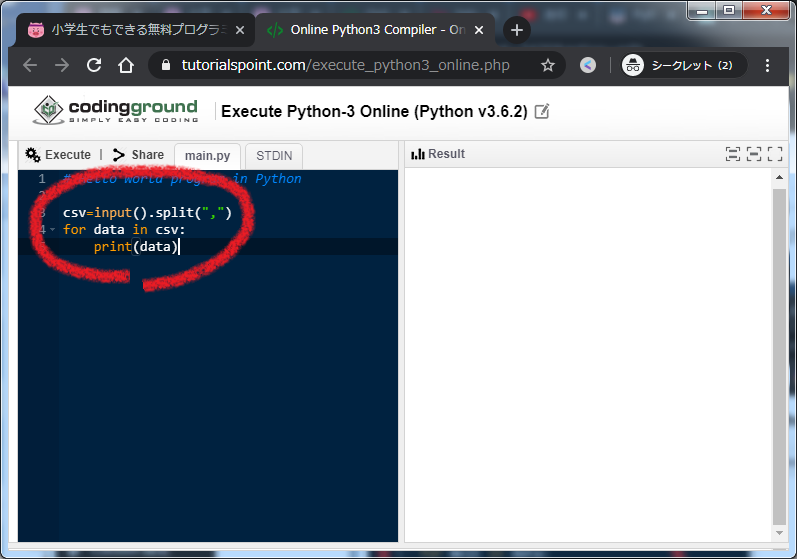
入門教材④ 実行ボタンを押す
最後に、書き終わったプログラムを実行してみます。
左上にある「Execute」(実行)のボタンを押してみましょう。
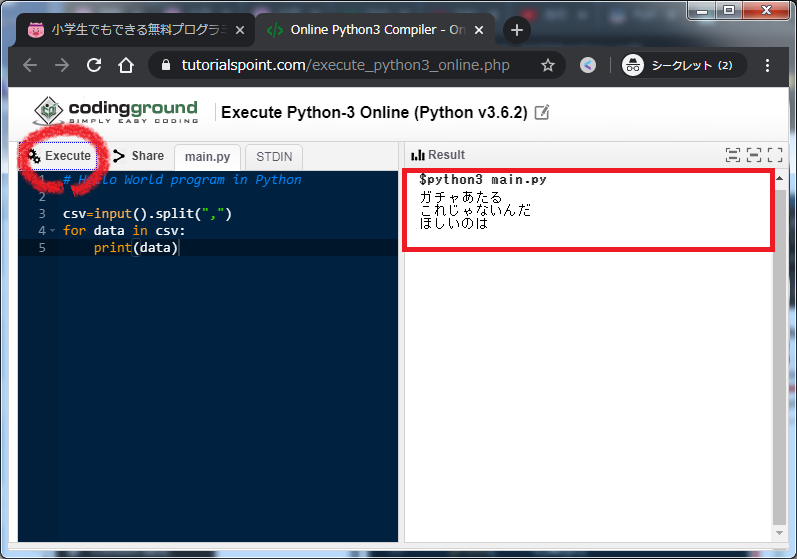
画面右側の「Result」(結果)に 5・7・5で改行された結果が表示されましたか?

動いた、動いた。
何か今回はアッサリ終わっちゃったね。

入力データのカンマの数を増やしてもちゃんと改行して動いてくれるよ。

そうなんだ!
じゃ、こうして、ああして。。。
(いろいろなCSVデータを作って実行してみる息子。)

できた~!
入力データを
△, △△, △△△, △△△△,△△△△△
にして、ピラミッドを作ったよ!
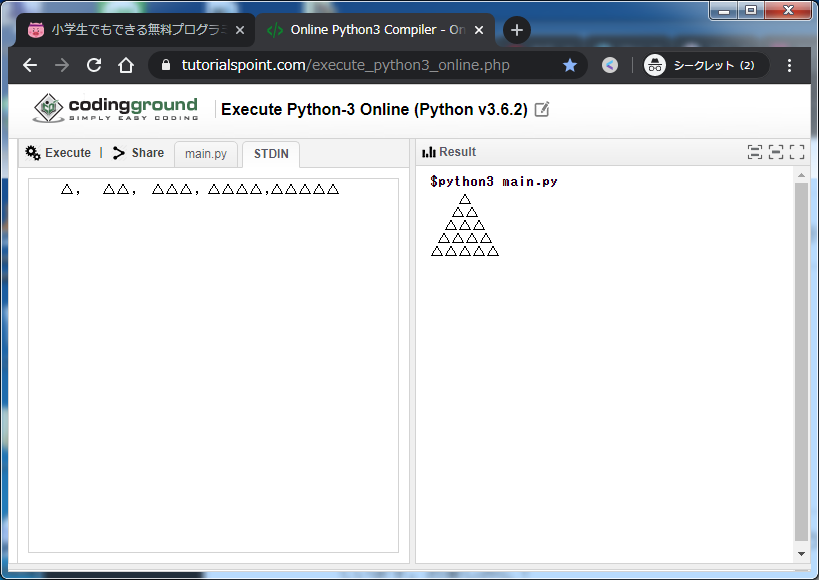

ほぉ!
こんな絵を思いつくなんて頭がやわらかいね~

縦線を書きたいんだけど、どうしたらいい?

キーボードの右上、 BackSpace の左の \ を SHIFT と一緒に押すと「|」が出せるよ。

ふふふ、できた!
入力データはコレ。
○,/|\, /\
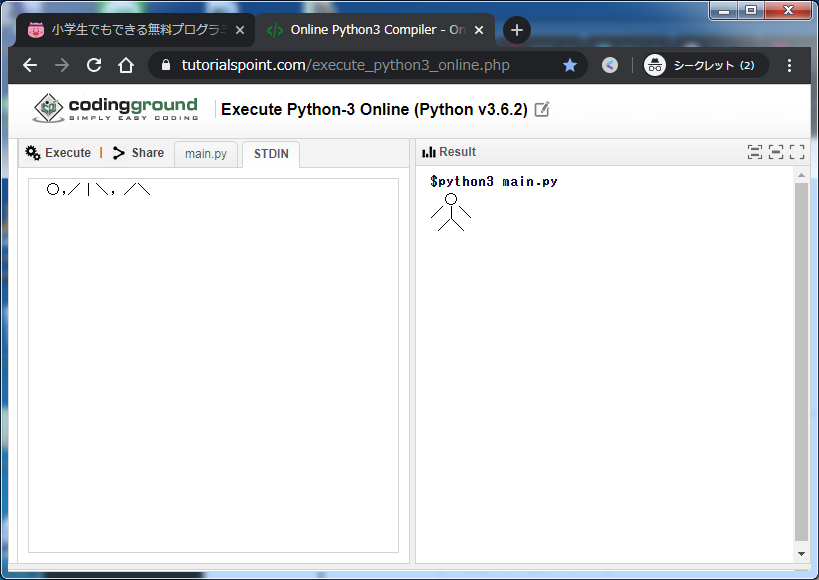

に、人間が描けてる。。やるな~、お父さんより絵心がある・・・
次回の講座では、CSVを使った実践的なプログラムでなぜそのような動作をするのかを解説しようと思っています。お楽しみに!
以上、だんなの「初心者のためのPythonプログラミング入門講座」でした。

次回はコチラ
第11回:「あ」の付く都道府県を一瞬で答えよう
おすすめの入門書籍・入門教材

初心者の方にオススメな本を紹介します。